首页 > 电脑教程
技术编辑详解win10系统取消“更新并关机”的解决教程
2021-11-08 18:13:27 电脑教程
今天教大家一招关于win10系统取消“更新并关机”的操作方法,近日一些用户反映win10系统取消“更新并关机”这样一个现象,当我们遇到win10系统取消“更新并关机”这种情况该怎么办呢?我们可以1、打开“Show or Hide Updates” 点击下一步; 2、等待检测完成后点击“Hide Updates”;下面跟随小编脚步看看win10系统取消“更新并关机”详细的设置方法:
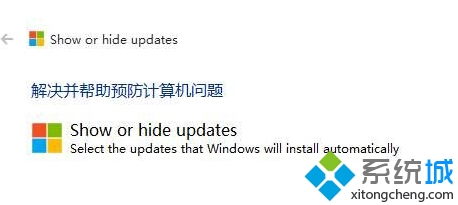
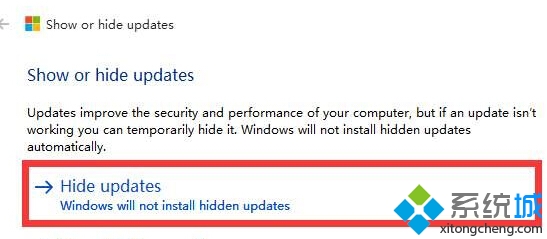
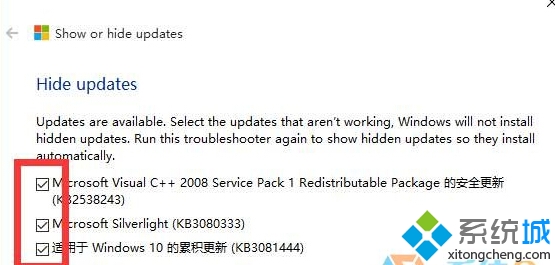
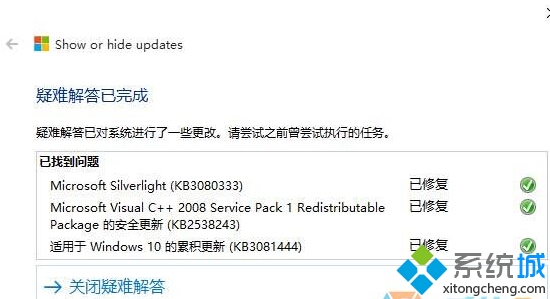

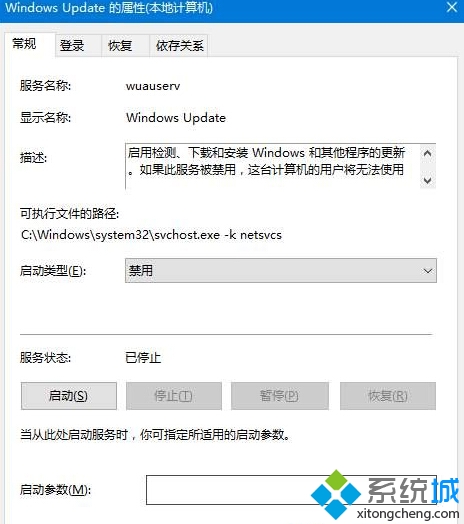
步骤如下:
1、打开“Show or Hide Updates” 点击下一步;
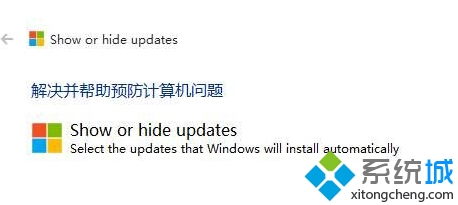
2、等待检测完成后点击“Hide Updates”;
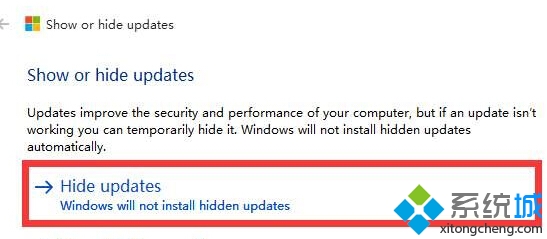
3、勾选需要隐藏的补丁,点击下一步;
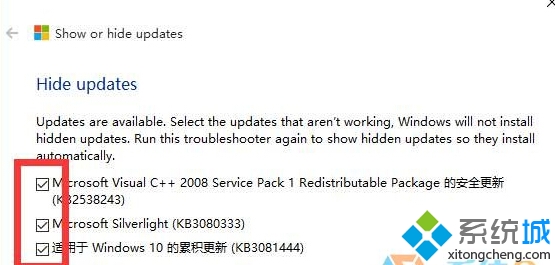
4、等待“Show or Hide Updates”强制关闭windows更新;
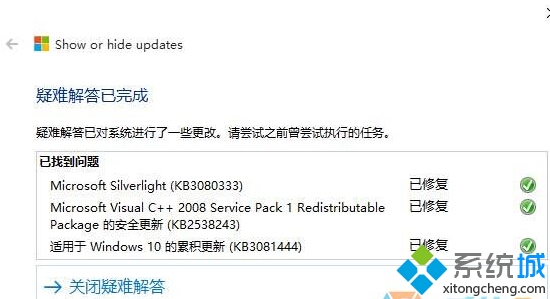
5、按下“win+R”组合键打开运行,输入:services.msc 点击确定打开【服务】;

6、在里面双击打开“Windows Update”,将其启动类型修改为【禁用】,单击应用并确定即可。
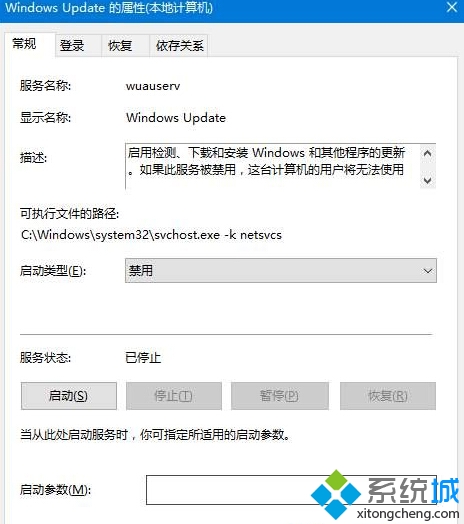
以上就是小编为大家介绍的win10系统取消更新并关机的技巧了。
到这里本文关于win10系统取消“更新并关机”的操作方法就结束了,还有不知道怎么解决的小伙伴赶快来学习一下吧!欢迎给小编留言哦!
相关教程推荐
- 2021-10-15 win7能再还原到win10吗,win10变成win7怎么还原
- 2021-09-30 win7怎么调整屏幕亮度,win7怎么调整屏幕亮度电脑
- 2021-08-31 win7笔记本如何开热点,win7电脑热点怎么开
- 2021-11-08 360如何重装系统win7,360如何重装系统能将32改成
- 2021-10-28 win7未能显示安全选项,win7没有安全模式选项
- 2021-10-11 联想天逸5060装win7,联想天逸310装win7
- 2021-07-25 win7无法禁用触摸板,win7关闭触摸板没有禁用选项
- 2021-07-25 win7卡在欢迎界面转圈,win7欢迎界面一直转圈
- 2021-11-07 gta5一直在载入中win7,win7玩不了gta5
- 2021-09-16 win7一直卡在还原更改,win7一直卡在还原更改怎么
热门教程